GPU-Z中文版是一款专注于GPU识别领域的系统硬件检测工具,GPU也就是图形处理器,软件的界面简洁、操作简单,不需要安装也可以运行。GPU-Z中文版支持一键测试电脑显卡,一键就可以自动查询显卡各项的参数,用户还可以使用软件去检测GPU稳定、GPU使用率,用户可以轻松的掌握显卡的数据信息。
GPU-Z中文版运行后会显示GPU核心和运行频率、宽带等,软件通吃N卡和A卡,对于交火和混合交火也可以很好的进行识别。该工具可以识别你电脑当前的显卡并展示其制作工艺、显存类型等其他具体的参数,还能对你的显卡进行验证从而判断你显卡的真假。有需要的网友快来下载吧。

软件特色
1.检测显卡GPU型号、步进、制造工艺、核心面积,晶体管数量及生产厂商。
2.检测光栅和着色器处理单元数量及DirectX支持版本。
3.检测GPU核心、着色器和显存运行频率,显存类型、大小及带宽。
4.检测像素填充率和材质填充率速度。
5.实时检测GPU温度、GPU使用率、显存使用率及风扇转速等相关信息。
软件功能
1、支持ATI和nvidia,英特尔图形设备。
2、显示适配器,GPU和显示信息。
3、显示超频,默认时钟和3D时钟(如果可用)。
4、包括GPU荷载试验验证PCI Express通道配置。
5、验证结果。
6、GPU-Z可以创建您的显卡BIOS备份。
7、无需安装,可选安装程序是可用的。
8、Windows XP / Vista / Windows 7 / Windows 8支持(32和64位版本的支持)。
GPU-Z界面栏目介绍

第一栏里面的name(显卡名称),这个参数就是我们用鲁大师或者在硬件设备管理器中可以看到的显卡实际型号。下面的GPU是显卡的核心代号,它是硬件厂家的内部编号,也可以区分显卡性能的高低。后面的Revision(版本号)可以忽略,对于我们个人没有实际意义。Technology(工艺):表示显卡核心的制作工艺,单位是纳米。纳米越小制作工艺就越先进,显卡功耗就相对较低。比如我的集成显卡,55纳米的制作工艺,上古亮机卡。也就可以扫扫雷,办公用。die size(核心面积)可以忽略不看。Release date(核心的发表日期),指的的是硬件发布日期不是显卡的购买日期。Transistors(晶体管数量),BIOS Version(显卡的bios版本)、subvendor(硬件厂商)、device ID(设备ID),这些信息适当的了解一下,也可以忽略不看。但是,我们必须要了解下面的重要信息。
ROPs/TMUs(光栅、文理单元):数量越大,显卡性能越强。BUS interface(总线接口):目前主流的接口是PCI-E 16×。
Shaders(着色器):也就是平时所说的流处理器。数量越多,性能越强。注意是同一个厂商的数据对比,如果是AMD显卡和N卡对比就不一样了,因为它们的工作方式是有区别的。Directx support(DX支持):微软开发的程序,用于多媒体指令。在显卡方面的应用主要是画面特效。目前,最高版本是DX12。
Pixel Fillrate(像素填充率):光栅工作的数据处理流量。Texture Fillrate(文理填充率):渲染管线/流处理器的数据处理流量。数据越高性能就相对较强。
Memory Type(显存类型):提供储存数据和交换数据,目前最高级别的是GDDR6。BUS Width(显存位宽):显存位宽是显存在一个时钟周期内所能传送数据的位数,位数越大则瞬间所能传输的数据量越大,这是显存的重要参数之一。例如,GDDR5 高频显存,即使位宽很低,也可以提供很高的显存带宽,即使128bit,也可以提供几十GB/s以上的带宽。这些参数都是有数据关联性的,某一个参数并不能说明显卡的性能。
Memory Size(显存容量):显存是用来做数据储存和交换数据,但并非容量大就表示显卡有很高的性能。高端显卡由于核心处理数据庞大,需要高容量内存的支持。低端显卡由于核心本身处理能力较低,即使配备高容量显存也不会有明显的提升。
Bandwidth(显存带宽):显存带宽是指显示芯片与显存之间的数据传输速率,它是衡量显卡性能的其中一项标准。我们在实际购买显卡中也不要听商家如何的说显存有多高,速度就有多快,那速度杠杠的。简直就是胡扯一样。
GPU Clock:显存工作频率,这个频率根据实际的工作任务进行动态变化。Default Clock(默认频率):厂家指定的默认频率,显卡等级不同,默认频率也不一样。以上分条解释的信息对于显卡性能是非常的重要,所以,我们要熟练的学会查看和理解这些内容。当我们在购买显卡的时候可能会用到,也不会被某些不良商家忽悠了。
总结:关于显卡的水很深。也经常有网友问我,他在本地买了一块显卡花了某些大洋。结果我一看,被商家给套路了,实在是不应该这样去做。大家平时也要多看看显卡的一些评测信息,显卡的发布信息,都要有一定的了解。能够让这些有意义的信息传递出去,能够帮助更多的人。麻烦您动动手指,传递无限能量。
GPU-Z中文版使用方法
Win10查看显卡超频参数和体质的方法:
1、下载GPU-Z中文版。
2、双击打开刚下载的GPU-Z。
3、点击最左上角的显卡图标。

4、如图选择 读取 ASIC 质量(英文版为Read ASIC quality)。

5、如果显卡不支持,那么就会提示ASIC quality reading not supported on this card,若过显示出百分比,那就是显卡的体质,值越高越好。


6、GPU-Z还可以查看显卡的其它参数:

GPU-Z中文版常见问题
GPU-Z怎么看矿卡
1、首先查看显卡体质,只需要在GPU-Z这个工具的标题栏中点击右键,然后再点击【Read ASIC quality】这一项就可以看得到显卡体质。
2、如果显示卡支持查看的话则会出现:ASIC quality xx% 这个百分比就是你显卡的体质。我的这个显卡不支持所以无法看见。
如果软件无法检测矿卡,我们可以根据外观状态辨别
1、看核心是否发黄,新卡的也有部分会淡黄色,但那时防护漆的颜色,而矿卡的核心黄色是长时间高频率使用发热氧化导致的黄色,焦黄色,即便是清洗之后,在元件上还是会留有黄色的印记,而且大多数面积的PCB都发黄。
2、下载GPUZ测试软件,记下参数,和网络上的新卡评测的参数对比,看显卡的性能参数,矿卡多多少少都有些损耗的。
3、风扇根部是否有灰尘积累,因为风扇的特性,静电会被吸引到中心。根部的灰尘很难清理,正常显卡因为风扇朝下灰尘较少。同时也可以看风扇叶是否有水流的痕迹,水流会破坏灰尘的痕迹,有点像泥溅的痕迹。吹风是吹不干净风扇的灰的。
4、热管周围是否有漏油现象,因为热管的导热垫时间长会有硅油漏出,而硅油这种东西水洗也洗不掉,顺着热管流出来会很容易沾染灰尘呈黑色。
-
电脑性能测试软件

随着电脑的使用需求越来越大,大家对电脑的性能要求也越来越高,但是很多小伙伴不知道该怎么测试自己电脑的性能,下面就是小编为大家推荐的几款电脑性能测试软件,它可以帮助大家全方面检测电脑性能,包括显卡、CPU、内存、电源、硬盘等多个方面,并且使用操作简单,一秒便能知道结果,还可以将检测结果生成报告,有需要的朋友千万不要错过!














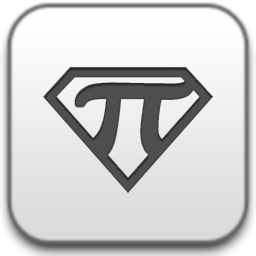
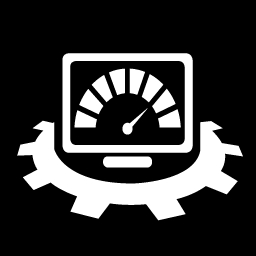












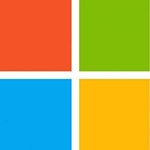

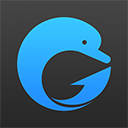
























 浙公网安备 33038202002266号
浙公网安备 33038202002266号